 Tutorial perisian
Tutorial perisian
 aplikasi mudah alih
aplikasi mudah alih
 Bagaimana untuk menambah kenalan kecemasan pada Lalamove
Bagaimana untuk menambah kenalan kecemasan pada Lalamove
Bagaimana untuk menambah kenalan kecemasan pada Lalamove
Sebagai perisian perjalanan yang mudah, editor php Xiaoxinhuolala menyediakan pengguna dengan fungsi hubungan kecemasan, membolehkan pengguna menghubungi saudara-mara dan rakan-rakan dengan pantas semasa kecemasan. Kaedah menambah kenalan kecemasan adalah mudah dan mudah dikendalikan, memberikan pengguna perlindungan perjalanan yang lebih selamat. Artikel ini akan memperkenalkan secara terperinci langkah-langkah tentang cara menambah kenalan kecemasan pada Lalamove, supaya anda boleh bertindak balas terhadap kecemasan dengan mudah dan memastikan keselamatan anda sendiri.
Mula-mula buka perisian Lalamove pada telefon anda, klik "Saya" di sudut kanan bawah halaman untuk menukar, dan kemudian klik ikon berbentuk gear di sudut kanan atas halaman "Saya" untuk memasuki "Tetapan "fungsi.
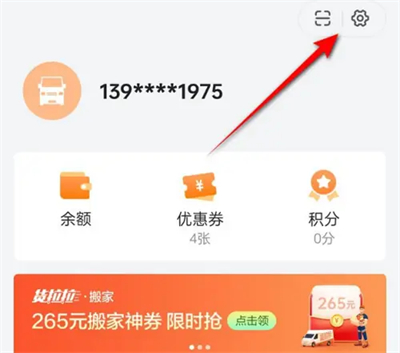
2. Selepas datang ke halaman tetapan, klik butang "Tambah" di belakang item "Hubungan Kecemasan".
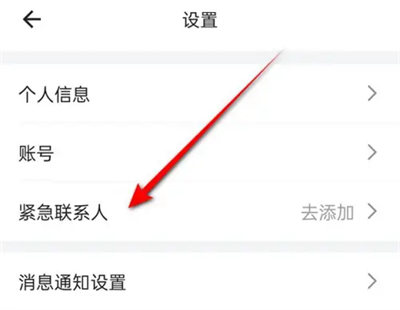
3 Seterusnya, masukkan nombor telefon dan nama kenalan kecemasan mengikut gesaan dalam antara muka baharu Selepas memasukkan, klik butang "Sahkan Simpan" di bawah, dan kenalan kecemasan akan ditambah.
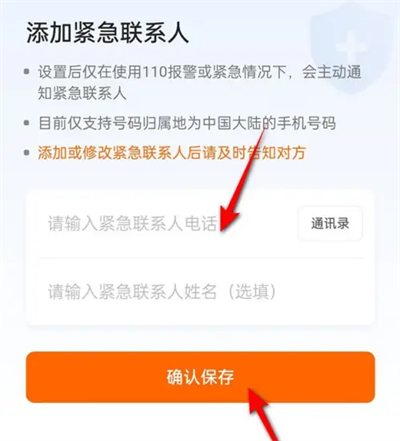
Atas ialah kandungan terperinci Bagaimana untuk menambah kenalan kecemasan pada Lalamove. Untuk maklumat lanjut, sila ikut artikel berkaitan lain di laman web China PHP!

Alat AI Hot

Undresser.AI Undress
Apl berkuasa AI untuk mencipta foto bogel yang realistik

AI Clothes Remover
Alat AI dalam talian untuk mengeluarkan pakaian daripada foto.

Undress AI Tool
Gambar buka pakaian secara percuma

Clothoff.io
Penyingkiran pakaian AI

Video Face Swap
Tukar muka dalam mana-mana video dengan mudah menggunakan alat tukar muka AI percuma kami!

Artikel Panas

Alat panas

Notepad++7.3.1
Editor kod yang mudah digunakan dan percuma

SublimeText3 versi Cina
Versi Cina, sangat mudah digunakan

Hantar Studio 13.0.1
Persekitaran pembangunan bersepadu PHP yang berkuasa

Dreamweaver CS6
Alat pembangunan web visual

SublimeText3 versi Mac
Perisian penyuntingan kod peringkat Tuhan (SublimeText3)

Topik panas
 Bagaimana untuk mengisih foto mengikut wajah pada Windows 10 dan 11
Aug 08, 2023 pm 10:41 PM
Bagaimana untuk mengisih foto mengikut wajah pada Windows 10 dan 11
Aug 08, 2023 pm 10:41 PM
Pengendalian Windows semakin baik dan lebih baik dengan setiap versi, dengan ciri menarik untuk meningkatkan pengalaman pengguna. Satu ciri yang ingin diterokai oleh pengguna pada Windows 10 dan 11 ialah keupayaan untuk mengisih foto mengikut wajah. Ciri ini membolehkan anda mengumpulkan foto rakan dan keluarga menggunakan pengecaman muka. Bunyinya menyeronokkan, bukan? Teruskan membaca untuk mengetahui cara memanfaatkan ciri ini. Bolehkah saya mengumpulkan foto mengikut wajah pada Windows? Ya, anda boleh menggunakan apl Foto untuk mengumpulkan gambar mengikut wajah pada Windows 10 dan 11. Walau bagaimanapun, ciri ini tidak tersedia pada versi apl Photos. Selain itu, anda boleh memautkan foto ini kepada kenalan menggunakan tab Orang. Oleh itu, menggunakan fungsi ini anda boleh
 8 Cara untuk Membetulkan Melumpuhkan Foto dan Poster Kenalan dalam iOS 17
Sep 22, 2023 am 10:33 AM
8 Cara untuk Membetulkan Melumpuhkan Foto dan Poster Kenalan dalam iOS 17
Sep 22, 2023 am 10:33 AM
Ketahui cara yang betul untuk menyediakan Foto Kenalan dan Poster Foto Kenalan dan Poster ialah ciri baharu yang boleh disediakan dalam iOS 17 untuk kad kenalan anda dan kenalan lain yang disimpan pada iPhone anda. Bagi mereka yang tidak tahu, ciri ini membolehkan anda memperibadikan rupa skrin panggilan anda dengan poster tersuai yang boleh anda reka bentuk dengan foto, nama, warna, fon, emoji dan Memoji. Setelah dibuat, poster kenalan boleh dikongsi dengan kenalan anda yang disimpan atau dihadkan supaya hanya beberapa orang terpilih boleh melihatnya. Untuk mengetahui cara membuat poster kenalan anda sendiri dan cara berkongsinya dengan orang lain, anda boleh menyemak panduan di pautan berikut: Foto Kenalan dan Poster Kenalan Dilumpuhkan: 8 Pembetulan Dijelaskan Walaupun Menetapkan Foto Kenalan
 Bagaimana untuk menambah kenalan kecemasan pada Lalamove
Feb 29, 2024 pm 08:31 PM
Bagaimana untuk menambah kenalan kecemasan pada Lalamove
Feb 29, 2024 pm 08:31 PM
Apabila menggunakan perisian Lalamove, terdapat fungsi hubungan kecemasan, yang membolehkan anda secara proaktif menghubungi pihak lain dalam kecemasan Di sini saya akan memperkenalkan anda kepada kaedah menambah kenalan kecemasan, datang dan lihat dengan saya. Mula-mula, buka perisian Lalamove pada telefon mudah alih anda Selepas masuk, klik "Saya" di sudut kanan bawah halaman untuk menukar, dan kemudian klik ikon berbentuk gear di sudut kanan atas halaman "Saya" untuk masuk. fungsi "Tetapan". 2. Selepas datang ke halaman tetapan, klik butang "Tambah" di belakang item "Kenalan Kecemasan". 3. Seterusnya, dalam antara muka baharu, masukkan nombor telefon dan nama kenalan kecemasan mengikut gesaan Selepas memasukkan, klik butang "Sahkan Simpan" di bawah, dan kenalan kecemasan akan ditambah.
 Bagaimana untuk memperibadikan iPhone anda pada iOS 17 terkini
Sep 21, 2023 am 08:17 AM
Bagaimana untuk memperibadikan iPhone anda pada iOS 17 terkini
Sep 21, 2023 am 08:17 AM
Cara Memperibadikan Panggilan pada iPhone iOS 17 Apple memperkenalkan ciri baharu yang dipanggil Poster Kenalan yang membolehkan anda memperibadikan rupa skrin panggilan anda pada iPhone anda. Ciri ini membolehkan anda mereka bentuk poster menggunakan foto, warna, fon dan Memoji terpilih sebagai kad kenalan. Jadi apabila anda membuat panggilan, imej tersuai anda akan muncul pada iPhone penerima sama seperti yang anda bayangkan. Anda boleh memilih untuk berkongsi poster kenalan unik anda dengan semua kenalan anda yang disimpan atau memilih siapa yang boleh melihatnya. Begitu juga, semasa pertukaran panggilan, anda juga akan melihat poster kenalan orang lain. Selain itu, Apple membenarkan anda menetapkan foto kenalan khusus untuk kenalan individu, membuat panggilan daripada kenalan tersebut
 6 Pembetulan: Bagaimana untuk menyelesaikan masalah poster kenalan tidak dipaparkan dengan betul pada iPhone?
Sep 17, 2023 pm 12:41 PM
6 Pembetulan: Bagaimana untuk menyelesaikan masalah poster kenalan tidak dipaparkan dengan betul pada iPhone?
Sep 17, 2023 pm 12:41 PM
1. Semak sama ada iPhone anda menyokong iOS17 Jika ciri poster kenalan tidak berfungsi pada iPhone anda, perkara pertama yang perlu anda lakukan ialah menyemak sama ada iPhone anda menyokong iOS17. Ciri baharu ini hanya tersedia pada iPhone yang menjalankan iOS 17, jadi pastikan anda mengemas kini telefon anda kepada kemas kini terkini. Selain itu, walaupun iPhone anda menjalankan iOS17, kenalan anda harus mempunyai iPhone dengan kemas kini iOS17. Berikut ialah senarai semua iPhone yang menyokong iOS17: iPhone15, 15PlusiPhone15Pro, 15ProMaxiPhone14, 14PlusiPhone14Pro, 1
 Cara menggunakan NameDrop pada iPhone iOS 17
Sep 22, 2023 pm 11:41 PM
Cara menggunakan NameDrop pada iPhone iOS 17
Sep 22, 2023 pm 11:41 PM
Dengan pelancaran telefon mudah alih siri Apple iPhone15 baharu dan pelancaran sistem pengendalian mudah alih iOS17 terkini, pelbagai ciri baharu, pelarasan dan peningkatan telah dibawa ke peranti Apple. Pengguna mungkin tertanya-tanya cara menggunakan ciri NameDrop baharu pada iPhone dan iOS17. Panduan ini akan memberikan gambaran ringkas tentang cara berkongsi maklumat hubungan anda dengan cepat dan cekap menggunakan sistem NameDrop baharu yang tersedia pada iOS17. NameDrop ialah ciri yang membolehkan pengguna iPhone berkongsi maklumat hubungan mereka dengan orang lain dengan cepat. Ia adalah alat yang mudah untuk acara sosial, mesyuarat perniagaan atau perhimpunan sosial di mana anda perlu bertukar-tukar butiran hubungan dengan rakan baharu. Walau bagaimanapun, adalah penting untuk ambil perhatian bahawa NameDrop hanya berfungsi untuk menghantar kenalan baharu
 7 Cara Memadam Kenalan pada iPhone
Feb 02, 2024 pm 05:06 PM
7 Cara Memadam Kenalan pada iPhone
Feb 02, 2024 pm 05:06 PM
iPhone anda boleh menyimpan sejumlah besar kenalan, yang sangat mudah untuk membuat kawan baharu. Walau bagaimanapun, dari masa ke masa, anda mungkin mendapati sukar untuk melihat dan mencari kenalan penting. Jika anda mempunyai banyak kenalan yang anda tidak berhubung lagi atau tidak dapat dihubungi melalui nombor telefon lama mereka, anda boleh memadamkannya pada iPhone anda. Ini boleh membantu anda mengurus senarai kenalan anda dengan lebih baik, menjadikannya lebih jelas dan teratur. Dalam artikel ini, kami akan menerangkan semua kaedah untuk memadam kenalan dari iPhone. Cara Memadam Kenalan pada iPhone [7 Kaedah] Terdapat beberapa kaedah untuk memadam kenalan yang disimpan pada iPhone. Kaedah 1: Cara paling mudah untuk memadam kenalan daripada iPhone menggunakan aplikasi Kenalan
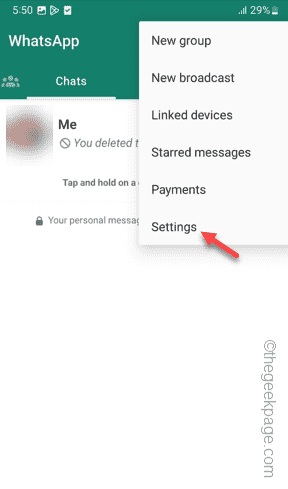 Bagaimana untuk muncul di luar talian di WhatsApp pada telefon Android
Jul 14, 2023 am 08:21 AM
Bagaimana untuk muncul di luar talian di WhatsApp pada telefon Android
Jul 14, 2023 am 08:21 AM
Ingin kelihatan "luar talian" atau tidak mahu berkongsi status semasa anda dengan rakan anda di WhatsApp? Terdapat helah yang mudah tetapi bijak untuk melakukan ini. Anda boleh melaraskan tetapan WhatsApp anda supaya status semasa anda (luar talian atau kali terakhir dilihat) tidak kelihatan kepada rakan anda atau orang lain di sana. Bagaimana untuk menunjukkan status luar talian pada bar status WhatsApp anda? Ini adalah proses yang sangat mudah dan diperkemas. Jadi, ikuti langkah di bawah sekarang. Langkah 1 – Buka WhatsApp pada telefon anda. Langkah 2 – Ketik ⋮ dan pilih untuk membuka Tetapan. Langkah 3 – Buka tetapan Privasi untuk mengaksesnya. Langkah 4 – Pada halaman privasi itu, buka tetapan "Dilihat & Dalam Talian Terakhir" untuk mengaksesnya. Langkah 5 – Tukar “Siapa yang boleh





